出前館で料理を注文したことがある方は、出前館のアカウント(出前館ID、パスワード)を作成している方が多いでしょう。
また、出前館は、会員登録(アカウント作成)せずにゲストユーザーで注文できるので、アカウントを作成したつもりになっている方もいるはずです。
そこで、出前館配達員(個人業務委託)登録で「注文時のアカウントが使えるのか?」、「新たにアカウントを作成する必要があるのか?」気になるところですよね。
- 出前館は注文と配達アカウントは別物。
- 出前館配達員(個人業務委託)アカウント作成方法。
- 出前館Driverアプリにログインできない原因。
 くまブロガー
くまブロガー出前館配達員(個人業務委託)は、ドライバーアカウント(ドライバーIDとパスワード)の作成が必要です。
出前館の注文アカウントは、あくまで料理を頼むためのものなので、出前館配達員(個人業務委託)として登録することも配達することもできません。
ドライバーアカウントは、出前館配達員(個人業務委託)登録が完了してはじめて発行されるので、最初からアカウントを持っている人はいません。
出前館配達員(個人業務委託)としてのアカウントを作成して、いつでも自由に稼げる手段を身につけましょう!
出前館配達員(個人業務委託)と注文時のアカウントの仕組み
出前館配達員(個人業務委託)のアカウントは、出前館で注文する時に作成するアカウントとは全く別物です。
| 出前館のアカウント | ||
|---|---|---|
| 注文者 | ゲスト注文 (アカウントなし) | |
| 出前館ID | パスワード | |
| 出前館配達員 (個人業務委託) | ドライバーID | パスワード |
出前館注文時のアカウントは、注文アカウント(出前館ID、パスワード)でログインします。
一方、出前館配達員(個人業務委託)のアカウントは、ドライバーアカウント(ドライバーIDとパスワード)でログインしするので、それぞれにアカウントが必要です。
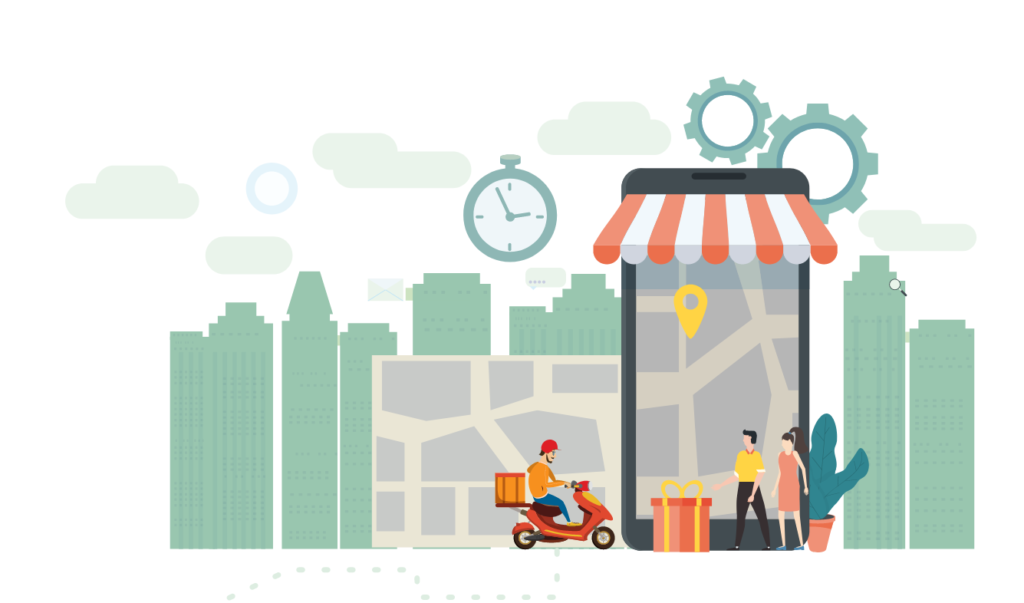
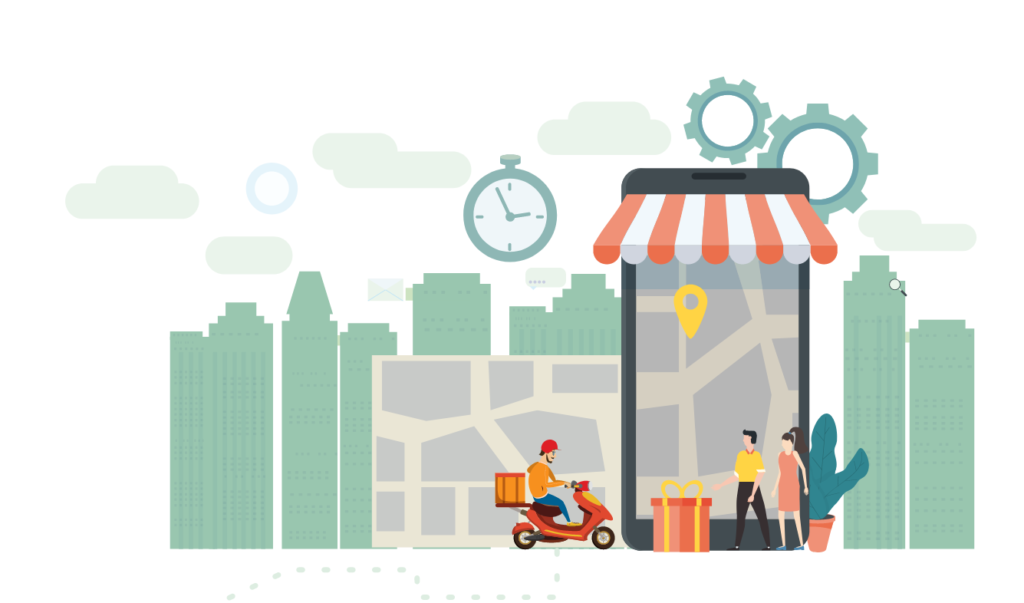
出前館配達員(個人業務委託)として配達するには、ドライバーIDとパスワードによるドライバーアカウントを新たに作成する必要があります。



ドライバーIDとパスワードは自分で作成することはできません。
出前館配達員(個人業務委託)登録が完了したら、後日登録したメールアドレス宛にアカウント(ドライバーID、パスワード)が記載されたメール届くようになっています。
まずは、出前館配達員(個人業務委託)登録を始めてみましょう!
出前館配達員(個人業務委託)ドライバーアカウントを作成する方法
出前館配達員(個人業務委託)のアカウントを作成する方法について詳しく解説していきましょう。
出前館配達員アカウント作成の流れ
出前館配達員(個人業務委託)は、
- 本登録による必要書類の提出
- 審査(提出書類)
- 研修動画・理解度チェックテスト
- ドライバーアカウントの発行
- 出前館配達員(個人業務委託)登録完了
という流れでアカウントを作成します。


出前館配達員アカウントを作成する
出前館配達員(個人業務委託)アカウント作成の流れにそって、ひとつずつ詳しい内容を解説していきましょう。
本登録による提出書類
出前館配達員(個人業務委託)として配達するには、こちら
本人確認のための身分証(免許証、パスポートなど)、任意保険証書、報酬の振込口座など、必要書類を提出して本登録を行います。
出前館による書類審査
本登録の手続きが完了すると、提出(アップロード)した必要書類の審査が行われます。
提出書類などの審査は約1〜3日くらいかかります。
審査が完了すると、出前館配達員(個人業務委託)登録でのメールアドレスに審査結果メールが届きます。
研修動画・理解度チェックテストを行う
審査が完了すると、出前館配達員(個人業務委託)の研修動画・理解度チェックテスト受講に関するメールが届きます。



研修動画を視聴したら、理解度チェックテスト(合格基準は正答率90%以上)を受けます。
理解度チェックテストの合格基準に満たない場合は、再受講することができます。
アカウントの発行
研修動画・理解度チェックテストに合格すると、出前館配達員(個人業務委託)のアカウントが発行されます。
アカウントが発行されたら、出前館配達員(個人業務委託)登録完了となるので、いつでも配達できる状態となります。
パスワードは、出前館で仮設定されたものが記載されているので、出前館Driverアプリにログインしたら、まず最初にパスワードを新しく再設定しておきましょう。
出前館配達員(個人業務委託)は複数アカウント登録できるのか
出前館配達員(個人業務委託)は、ひとつのアカウントで出前館サービスエリアであればどこでも配達できるようになっています。
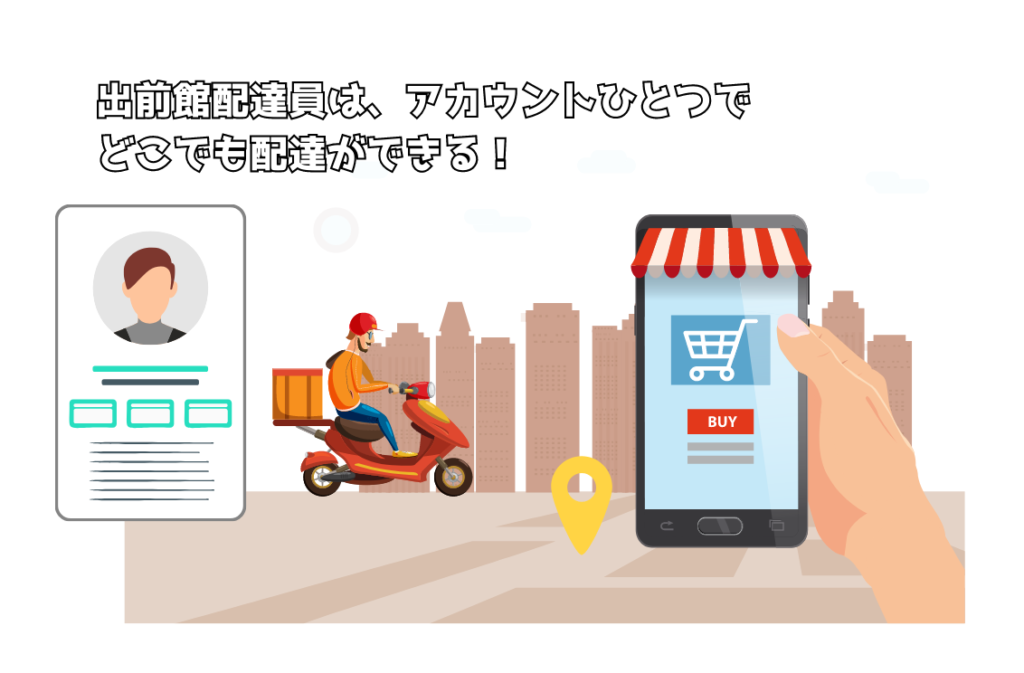
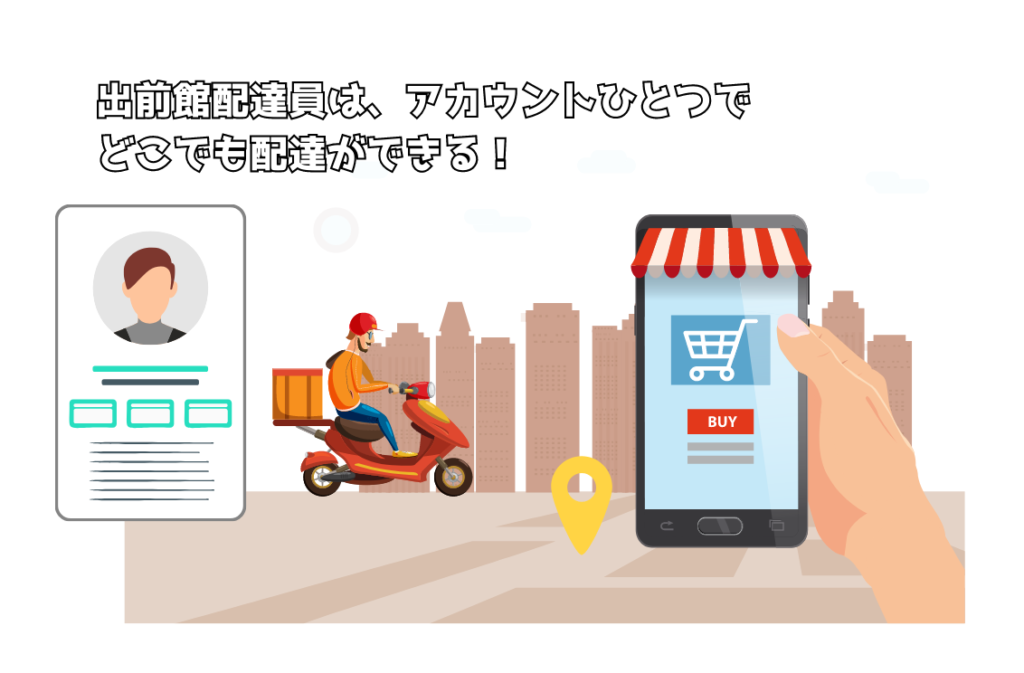



出前館配達員(個人業務委託)アカウント(ドライバーID)ひとつで、どこでも配達できるようになりました。
出前館配達員(個人業務委託)登録で東京都を選んでアカウントを発行しても、神奈川県など違う都道府県でも配達できるということです。
今までのように、拠点ごとにアカウントを切り替えなくても、ひとつのアカウントでどこでも配達できるので、出前館配達員(個人業務委託)としてはやりやすくなりましたね!
出前館配達員(個人業務委託)のアカウントでログインできない原因
出前館配達員(個人業務委託)のアカウントで、出前館Driverアプリにログインできない原因や対処法について解説していきましょう。
出前館Driverアプリにログインできないのは、
- 通知機能がオフの状態
- 位置情報がオフの状態
- ドライバーIDの未発行
- 別端末による同時ログイン
というような原因が考えられます。
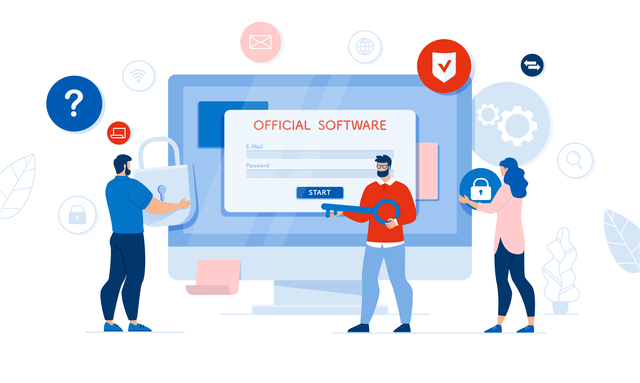
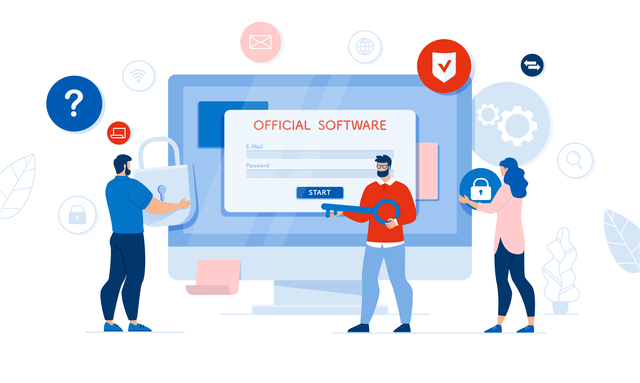
通知機能がオフの状態
スマートフォンにインストールされている出前館Driverアプリの通知機能がオフだと、正しいアカウントを入力してもログインできない場合があります。
そのため、通知機能がオフになっている状態だと、出前館Driverアプリにログインできないことがあるので、通知設定がオンになっているか確認してみましょう。
位置情報がオフの状態
出前館DriverアプリにGPS(位置情報)の利用が許可されず、オフになっているとログインできない可能性があります。
スマートフォンの設定が、出前館Driverアプリに位置情報を許可しない設定になっていると、出前館Driverアプリが使えないのと同じですよね。
なので、出前館Driverアプリの位置情報がオンになっているか確認して、オフになっている場合はオンに設定してからログインしてみましょう。
ドライバーIDが未発行
出前館配達員(個人業務委託)のアカウントは、登録が完了すると発行されてメールで送られてきます。



通常だと、登録完了メールに記載されている「ドライバーID」と「パスワード」でログインすることができます。
ですが、出前館配達員(個人業務委託)アカウントが発行されているけれど、システム上そのアカウントが登録されていない可能性が考えられます。
出前館Driverアプリで、正しいアカウント情報を入力してもログインできない場合は、サポートセンター(gig-delivery@demae-can.co.jp)へ問い合わせしてみましょう。
別端末による同時ログイン
出前館Driverアプリは、複数端末でログインすることができません。
スマートフォン2台同時にログインした場合、出前館Driverアプリにログインできなくなる可能性があります。
ですが、出前館Driverアプリにログインできないと業務を行えませんので、拠点に常駐されているスタッフに相談したり、サポートセンター(gig-delivery@demae-can.co.jp)へ問い合わせしてみるのがおすすめです。
まとめ(出前館配達員(個人業務委託)と注文アカウント)
出前館配達員(個人業務委託)と注文者のアカウントについて解説してきました。
出前館配達員(個人業務委託)のアカウントは、出前館注文アカウントとは違うので、配達員として配達するには、新たにドライバーアカウントが必要です。
ドライバーアカウント(ドライバーID・パスワード)は、出前館の注文アカウントのように自分で作成することはできません。
出前館配達員(個人業務委託)登録完了後、出前館がドライバーアカウントを発行してくれる仕組みとなっています。
出前館配達員(個人業務委託)登録は、すべてオンラインで完結できるので、この機会に新しいライフスタイルを始めてみましょう!
